ScatterDesktop麒麟网络及账号配置
之前我们演示了scatter 扩展版本,添加测试网络的演示 (《Scatter的使用及添加测试网络相关设置》)
目前scatter官方已经明确废弃了扩展版本,主推桌面版本ScatterDesktop
1.下载ScatterDesktop
请到https://github.com/GetScatter/ScatterDesktop/releases 下载最新版本
2.安装
我们将在mac系统演示,下载下来后,直接运行安装包,将scatter拖到Applications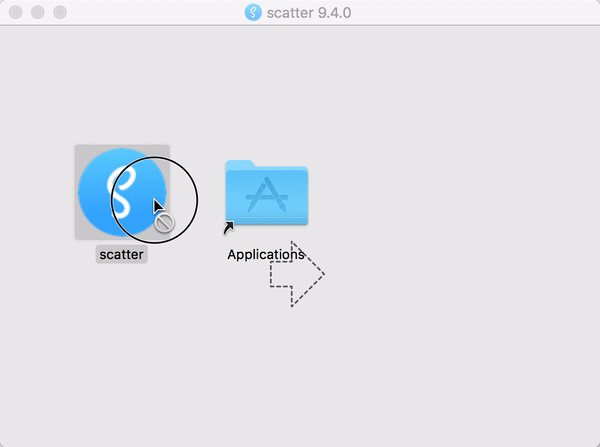
3.创建scatter
输入密码点击,点击Create new Scatter。如果之前有备份,可以点击Import from Backup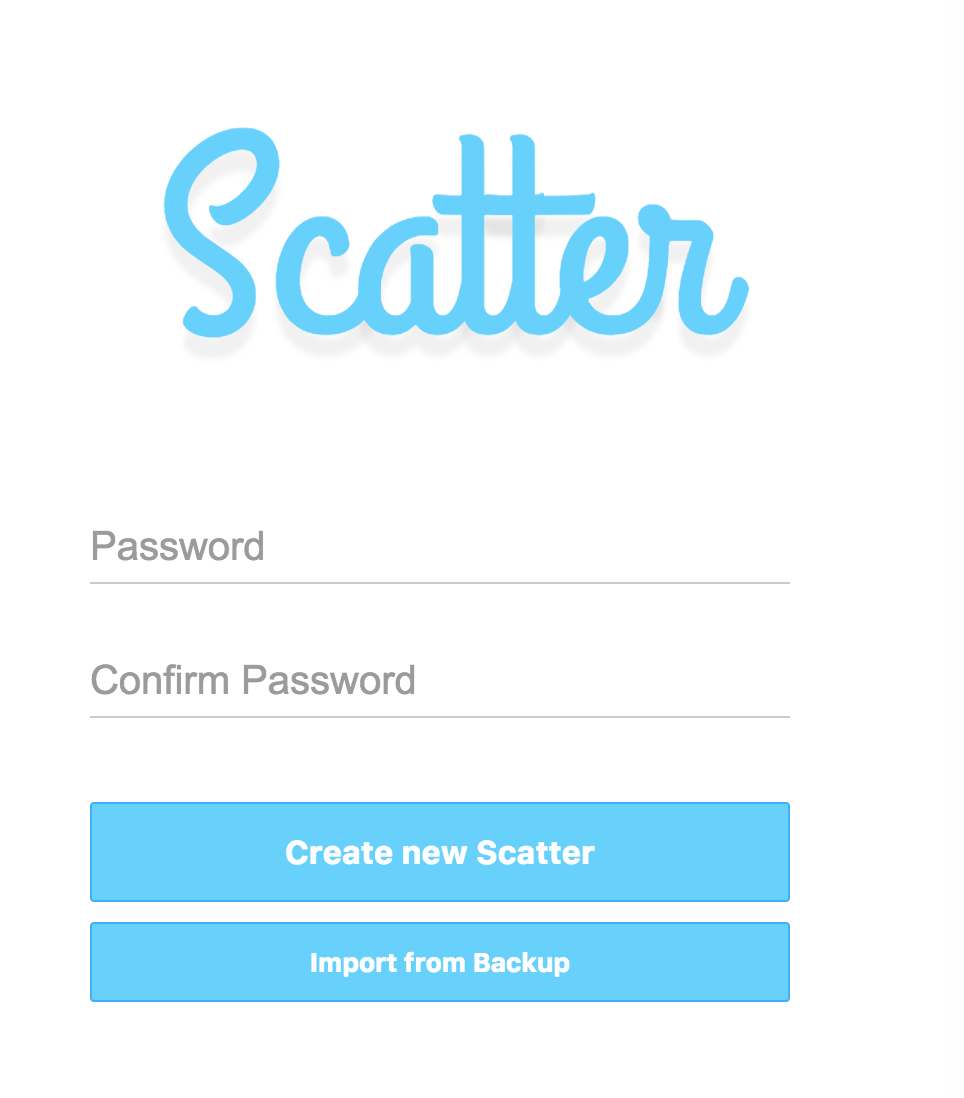
3.1点击Accept
3.2选择一个目录,作为备份的保存位置
3.3进入主界面
3.4进入设置
3.5进入网络设置
3.6输入scatter密码(新建scatter时设置的密码)
3.7新建网络
3.8输入麒麟网某节点的配置
host: api.kylin.eosbeijing.one
port: 8880
chainId: 5fff1dae8dc8e2fc4d5b23b2c7665c97f9e9d8edf2b6485a86ba311c25639191
点击保存。
4添加账号
如果没有麒麟网的账号的话,可以先去注册下,并申请测试代币
访问: https://tools.cryptokylin.io/#/tools/create
4.1进入Vault
4.2点击新建New
4.3点击导入
4.4导入麒麟网账号的私钥
4.5粘贴私钥后,进入账号检测,稍等片刻,即可显示,并自动导入,当前私钥下的所有账号。
至此ScatterDesktop的下载,安装,添加测试网络,以及账号,已经演示完毕。
其他帮助
清除ScatterDesktop本地数据
终端运行
find ~ -iname "scatter*"查找本地scatter目录,一般是在/Users/你的当前机器登陆的账户/Library/Application\ Support/scatter/
清空目录
rm -rf /Users/你的当前机器登陆的账户/Library/Application\ Support/scatter/当前页面是本站的「Google AMP」版。查看和发表评论请点击:完整版 »